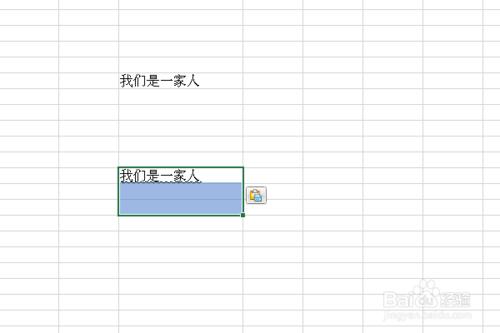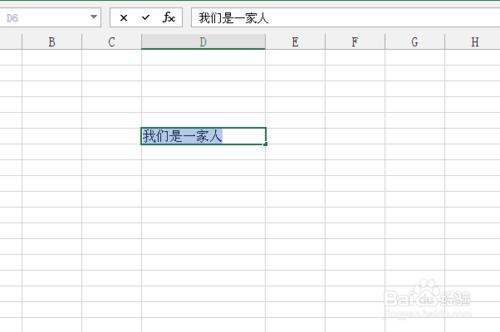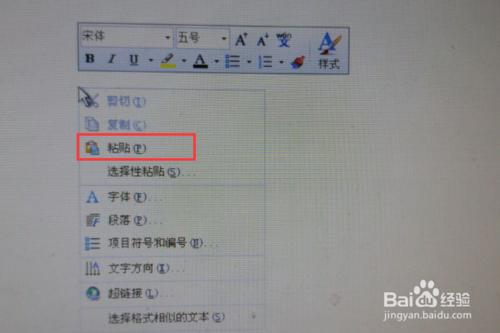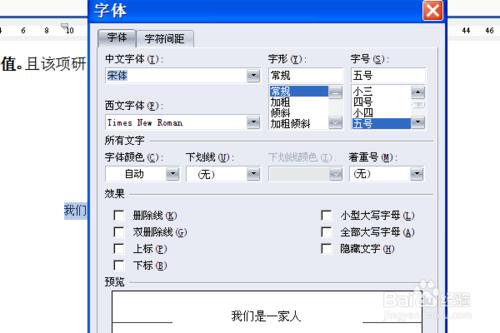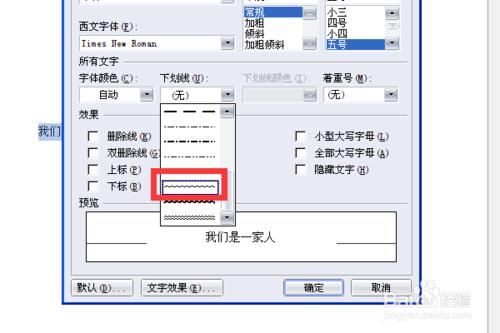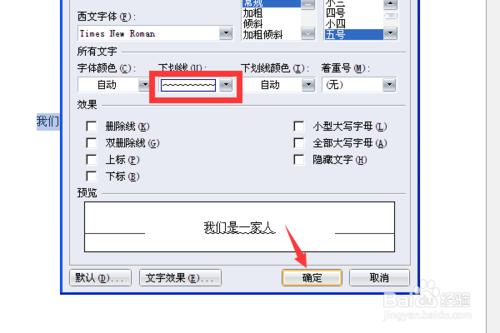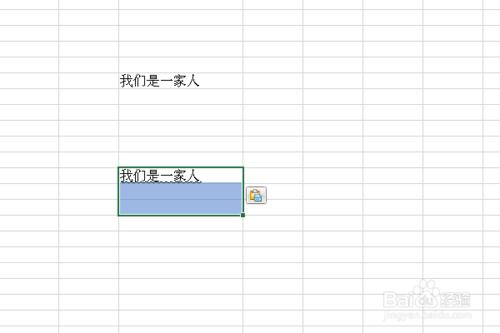有人問在excel裡面,怎樣給字型加波浪線,其實excel裡好像還沒有這個功能或者還不支援這個,所以可以用另外的一種方法給excel的字型加波浪線,一起來看看吧!
工具/原料
裝有excel的電腦
word
方法/步驟
首先,開啟電腦,找到你的excel,點選並開啟,找到你所要給字型加波浪線的檔案。
選中這個字型,然後點選滑鼠的右鍵,看到如圖所示的介面,點選複製。
開啟自己的一個Word文件,將要加波浪線的文字貼上到Word文件裡。
繼續用滑鼠選中這段文字,滑鼠右鍵點選,出現“字型”,點選“字型”。
點選“字型”,後出現如下圖第一個所示的介面,找到有下劃線的那一欄,下拉,找到波浪線的標記,再點選“確定”就可以啦。
這個時候,我們在回到自己的Word文件裡,會看到那段文字下面已經出現了波浪線了,繼續選中這段文字,然後點選滑鼠右鍵,再點選複製。
然後再回到原來的excel表格裡,在表格裡一個空白格里點選,再右鍵點選滑鼠,出現功能頁面後,點選“貼上”就可以啦。看,你所需要的字下面就完成了加波浪線這個目的啦。